Hyper es un emulador de terminal altamente personalizable y configurable basado en electrones construido en HTML/CSS/JS. Permite instalar diferentes temas y complementos para agregar nuevas funcionalidades. Es una aplicación de código abierto compatible con las tres plataformas principales; Sistemas Windows, Linux y MacOS. En este tutorial, hemos explicado cómo instalar Hyper Terminal en el sistema Ubuntu.
Nota:
- El procedimiento discutido en este artículo ha sido probado en Ubuntu 20.04 LTS. El mismo procedimiento se puede realizar en un sistema Debian.
- Para iniciar la Terminal de línea de comandos, presione Ctrl+Alt+T.
Instalación de hiperterminal
Siga los pasos a continuación para instalar Hyper Terminal en Ubuntu:
Paso 1:Descarga HiperTerminal
Primero, vaya al sitio web oficial de Hyper y descargue el archivo de instalación de Hyper Terminal.
Para hacerlo, abra el siguiente enlace en su navegador y descargue el paquete etiquetado como Debian(.deb).
https://hyper.is/#instalación
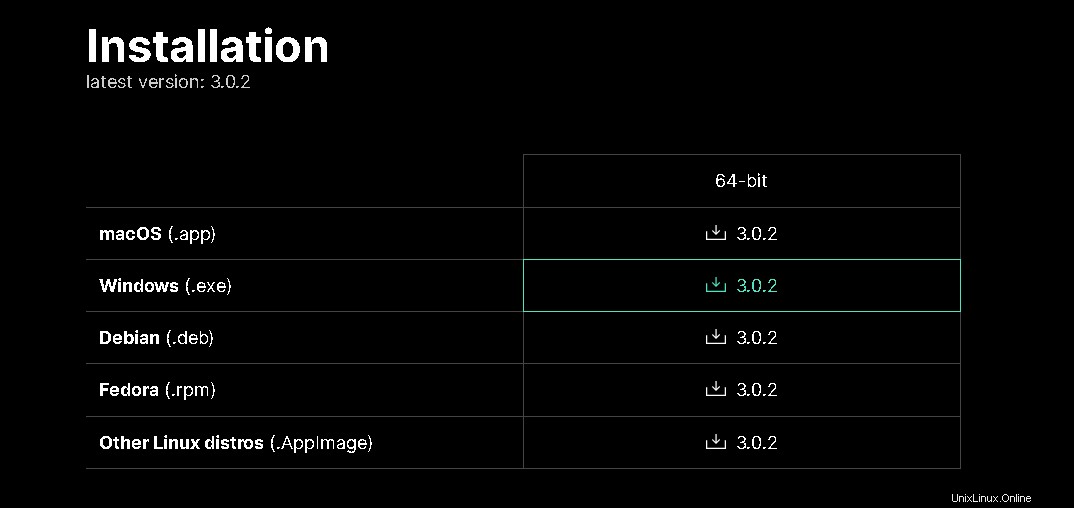
Cuando aparezca el siguiente cuadro de diálogo, haga clic en Aceptar para guardar este archivo.
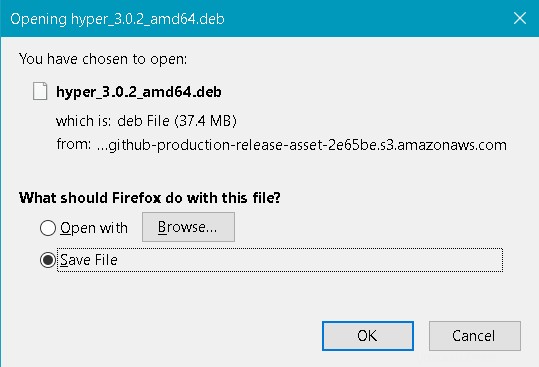
El instalador descargado (.deb) para Hyper Terminal se guardará en su directorio de Descargas.
Alternativamente, puede descargar el archivo de instalación usando un solo comando en la línea de comandos Terminal. El comando para descargar el instalador .deb para Hyper Terminal es el siguiente:
$ wget -O hyper_3.0.2_amd64 https://releases.hyper.is/download/deb
El instalador descargado se guardará en su directorio de inicio.
Paso 2:Instalar HiperTerminal
El siguiente paso es instalar la aplicación Hyper Terminal. Vaya al directorio donde se encuentra el archivo (.deb) para Hyper Terminal. Luego ejecute el siguiente comando para instalarlo:
$ sudo gdebi hyper_3.0.2_amd64
Cuando se le solicite la contraseña, escriba sudo contraseña.
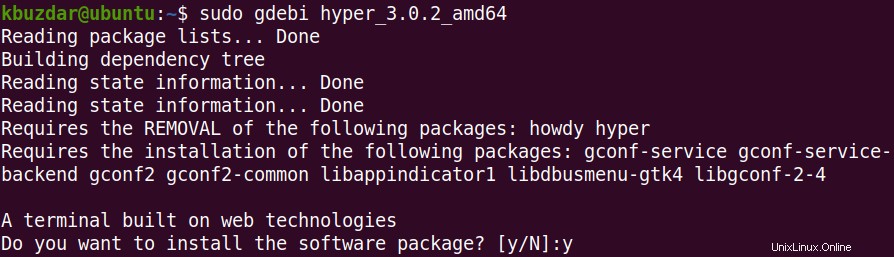
Luego, el sistema le pedirá que confirme si desea instalar la aplicación o no. Presiona y para confirmar, después de lo cual se iniciará la instalación de Hyper Terminal.
Paso 3:Inicie Hyper Terminal
Una vez completada la instalación, puede abrir Hyper usando la línea de comando o usando la GUI.
Para abrir la aplicación Hyper Terminal a través de la línea de comandos, ejecute el siguiente comando en la Terminal:
$ hyper
Para abrir la aplicación Hyper Terminal a través de la GUI, presione la tecla súper en su teclado y escriba hyper . Cuando aparezca el ícono de Hyper Terminal como se muestra en la siguiente captura de pantalla, haga clic en él para iniciarlo.

Después de que se inicie Hyper Terminal, debería ver la siguiente ventana. Puede ver que se parece a la aplicación Terminal predeterminada de Ubuntu.
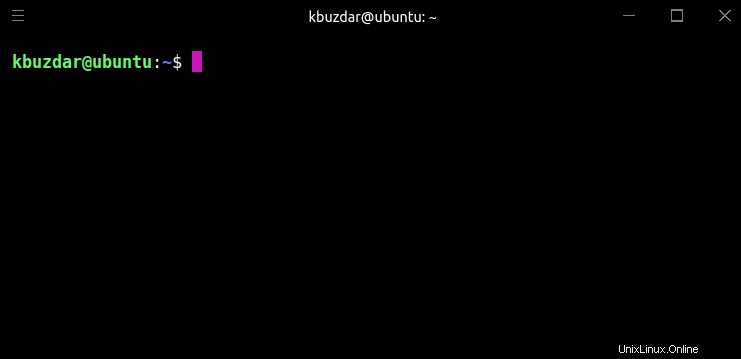
Similar a la aplicación Terminal predeterminada de Ubuntu, puede ejecutar cualquier comando en Hyper Terminal.
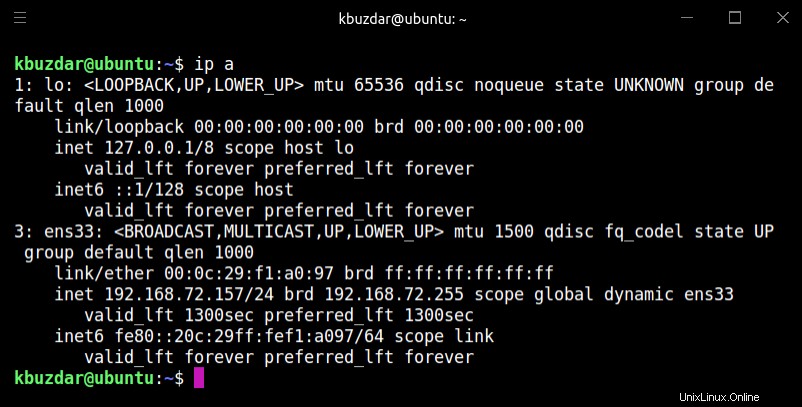
El archivo de configuración de Hyper Terminal es hyper.js ubicado en el directorio de inicio. Puede editar este archivo y configurar varias propiedades, incluidas fuentes, altura de línea, espaciado entre letras, color de fondo y varias otras.
Para editar este archivo, ejecute el siguiente comando en la Terminal predeterminada o Hyper Terminal:
$ sudo nano ~/.hyper.js
También puede acceder a este archivo haciendo clic en el menú (icono de hamburguesa) a la izquierda y luego vaya a Editar> Preferencias.
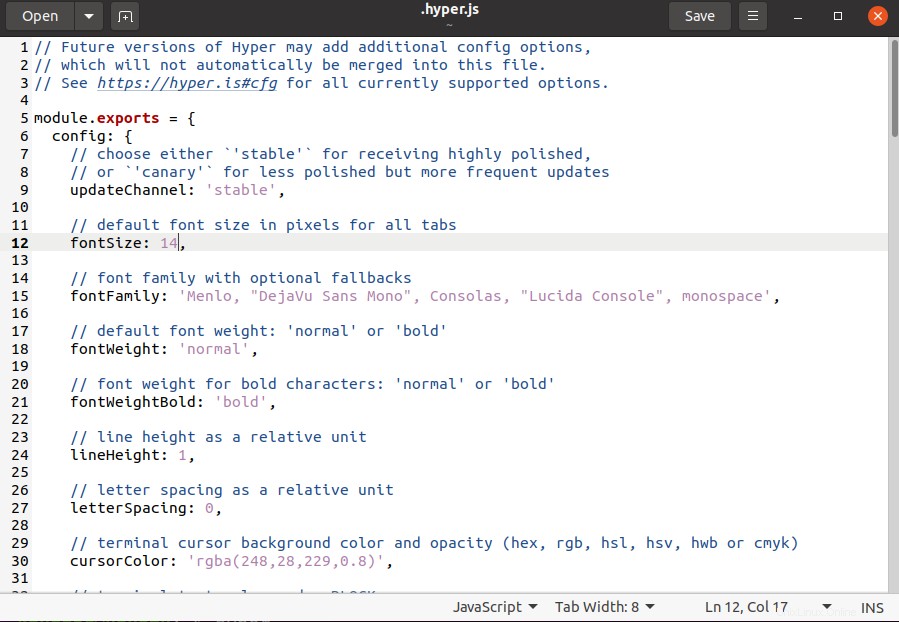
Una vez que haya terminado con las configuraciones, guarde el archivo para aplicar los cambios que ha realizado.
Eliminar hiperterminal
En caso de que ya no necesite Hyper Terminal, puede eliminarlo ejecutando el siguiente comando en Terminal:
$ sudo apt remove hyper
Si se le solicita la contraseña, proporcione sudo contraseña.
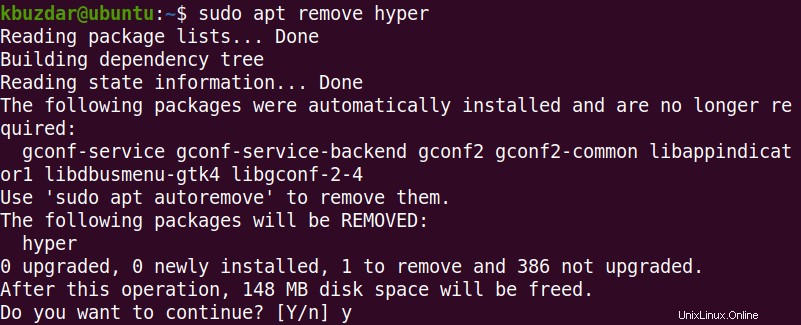
Luego, el sistema le pedirá que confirme si desea eliminar el paquete o no. Presiona y para confirmar, después de lo cual Hyper Terminal se eliminará del sistema.
Espero que ahora pueda usar fácilmente Hyper Terminal en su sistema Ubuntu. Si usted es un usuario habitual de la Terminal predeterminada de Ubuntu y está bien familiarizado con ella, entonces no encontrará ninguna dificultad para usar la Hyper Terminal.